Manual d’usuari del Keynote per al Mac
- Benvinguda
-
- Afegir o eliminar diapositives
- Canviar la mida d’una diapositiva
- Canviar el fons d’una diapositiva
- Afegir una vora al voltant d’una diapositiva
- Mostrar o ocultar marcadors de posició de text
- Mostrar o ocultar els números de diapositiva
- Aplicar una diapositiva mestra
- Afegir i editar diapositives mestres
- Canviar un tema
-
- Enviar una presentació
- Introducció a la col·laboració
- Convidar altres usuaris per col·laborar
- Col·laborar en una presentació compartida
- Canviar la configuració d’una presentació compartida
- Deixar de compartir una presentació
- Carpetes compartides i col·laboració
- Utilitzar el Box per col·laborar
- Crear un GIF animat
- Publicar la presentació en un blog
-
- Utilitzar l’iCloud Drive amb el Keynote
- Exportar en format de PowerPoint o en un altre format d’arxiu
- Reduir la mida d’arxiu de la presentació
- Desar una presentació gran com a arxiu de paquet
- Restaurar una versió anterior d’una presentació
- Moure una presentació
- Eliminar una presentació
- Protegir una presentació amb contrasenya
- Bloquejar una presentació
- Crear i gestionar temes personalitzats
- Copyright

Afegir un reflex o una ombra al Keynote del Mac
Pots afegir un reflex i una ombra a les imatges, les formes, els quadres de text, les línies, les fletxes i els vídeos.
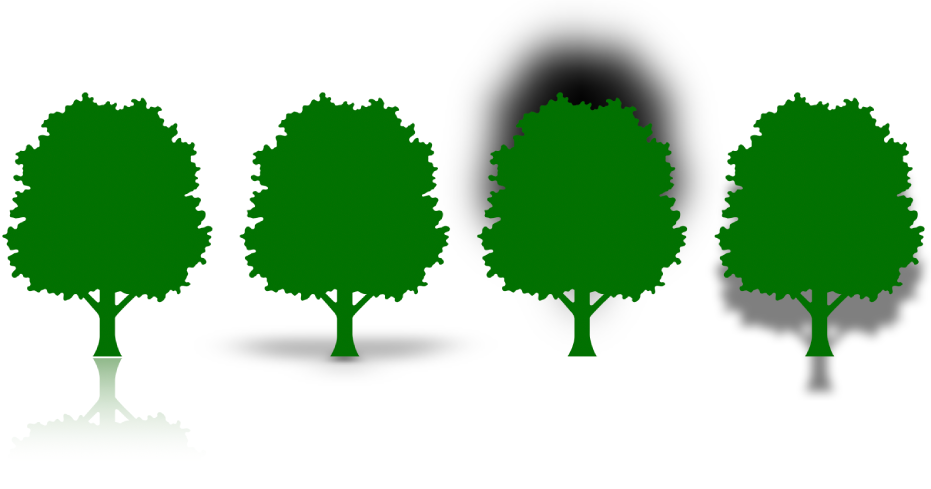
Afegir un reflex
Fes clic per seleccionar un objecte o seleccionar múltiples objectes.
A la barra lateral Format
 , fes clic a la pestanya Estil.
, fes clic a la pestanya Estil.Marca la casella Reflex i, aleshores, arrossega el regulador perquè el reflex sigui més o menys visible.
Afegir una ombra
Fes clic per seleccionar un objecte o seleccionar múltiples objectes.
Per afegir una ombra a un gràfic, consulta Canviar l’aspecte de les barres, dels sectors i molt més al Keynote del Mac.
A la barra lateral Format
 , fes clic a la pestanya Estil.
, fes clic a la pestanya Estil.Fes clic al triangle desplegable situat al costat d’Ombra, fes clic al menú desplegable i selecciona un tipus d’ombra:
Ombra inferior: fa que l’objecte sobresurti de la diapositiva.
Ombra de contacte: fa que l’objecte sembli que estigui dret a la diapositiva.
Ombra corbada: fa que l’objecte sembli tenir les vores doblegades.
Ajusta qualsevol dels paràmetres següents per canviar l’aspecte de l’ombra:
Difuminar: la suavitat de la vora d’una ombra.
Desplaçament: la distància entre l’ombra i l’objecte o text.
Angle: l’angle de l’ombra.
Perspectiva: l’angle de la font de llum en una ombra de contacte.